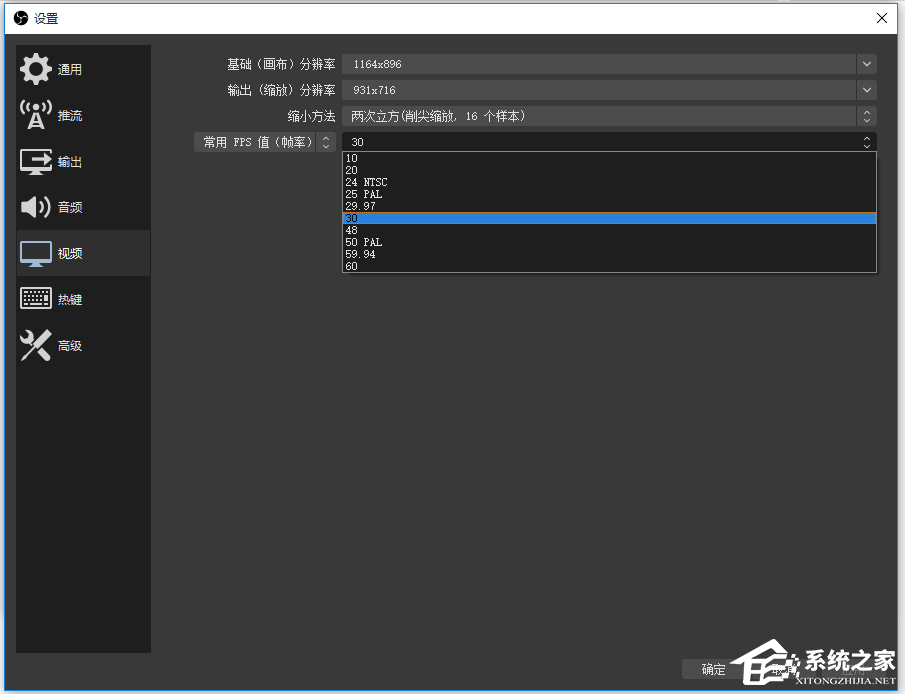OBS Studio录制卡顿怎么办?OBS如何设置最流畅?
OBS Studio是一款十分优秀的视频录制与直播工具,拥有高性能实时视频/音频捕获和混合,帮助用户有效的直播录制,但是近期有用户遇到了OBS Studio录制卡顿的情况,对此应该如何解决呢?我们来看看吧。
具体操作如下:
1、启动OBS Studio软件,进入界面,在上方菜单栏中点击【文件】——【设置】选项。
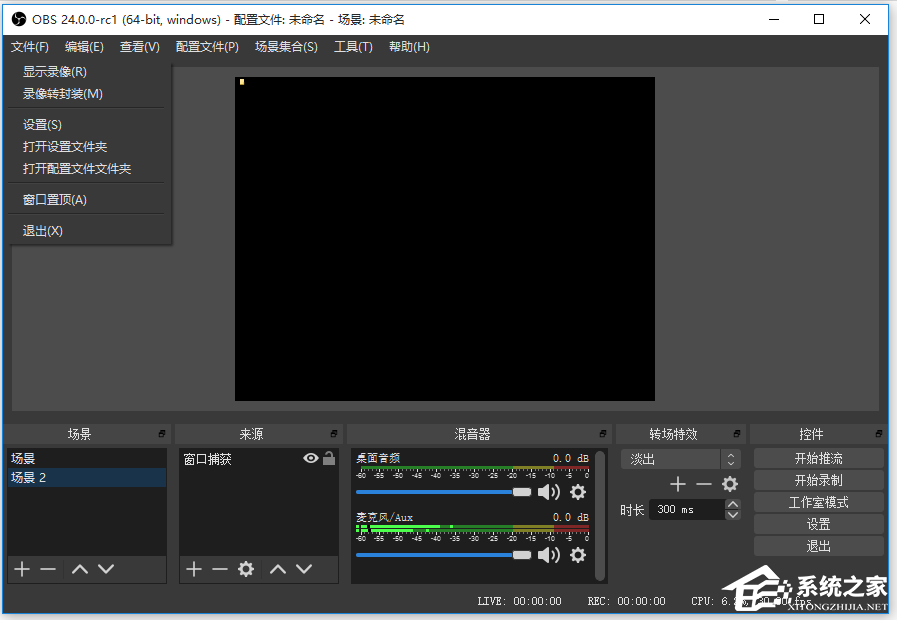
2、打开设置面板,如图,在左侧栏点击【视频】选项,在右侧显示视频参数设置,包括基础分辨率、输出分辨率。
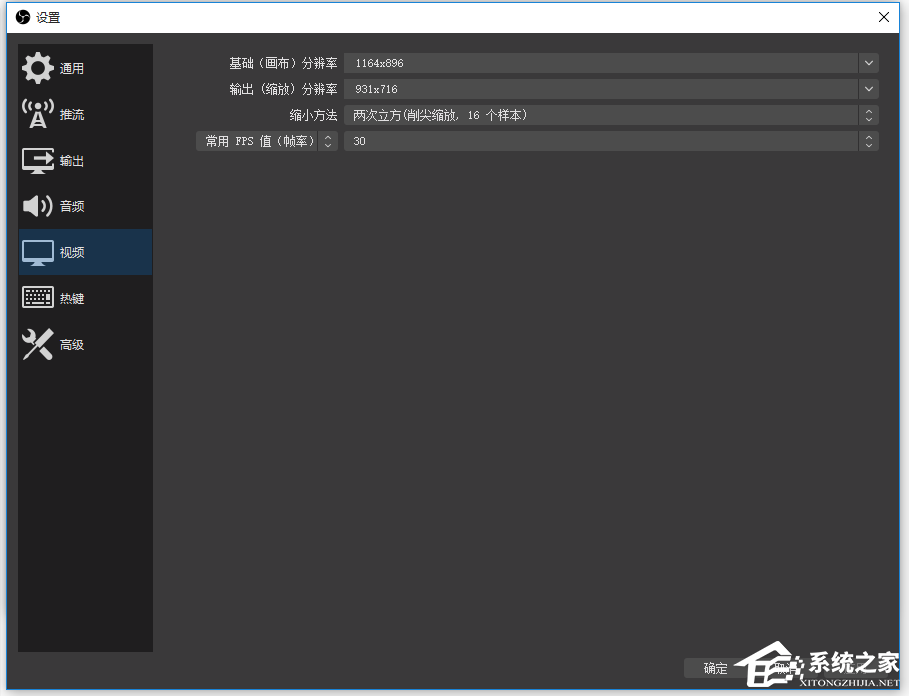
3、【基础分辨率】是高清视频分辨率,如果你的电脑显示器达不到最佳分辨率,点击【输出分辨率】,在下拉选项中自行调整分辨率。
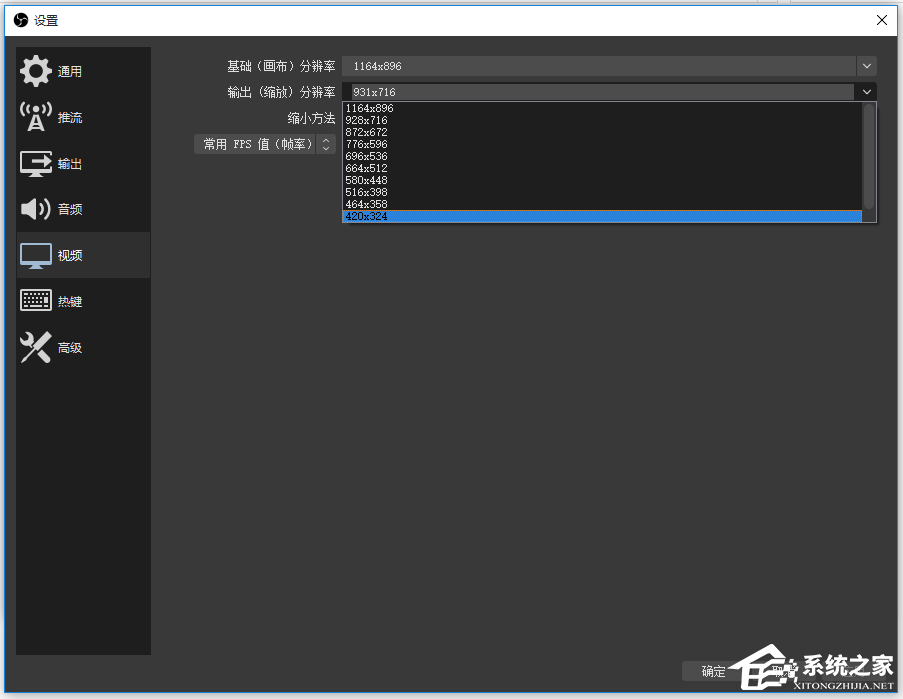
4、点击【缩小方法】,进行调整,如果电脑配置较低,选择【两个立方(削尖缩放,16个样本)】。
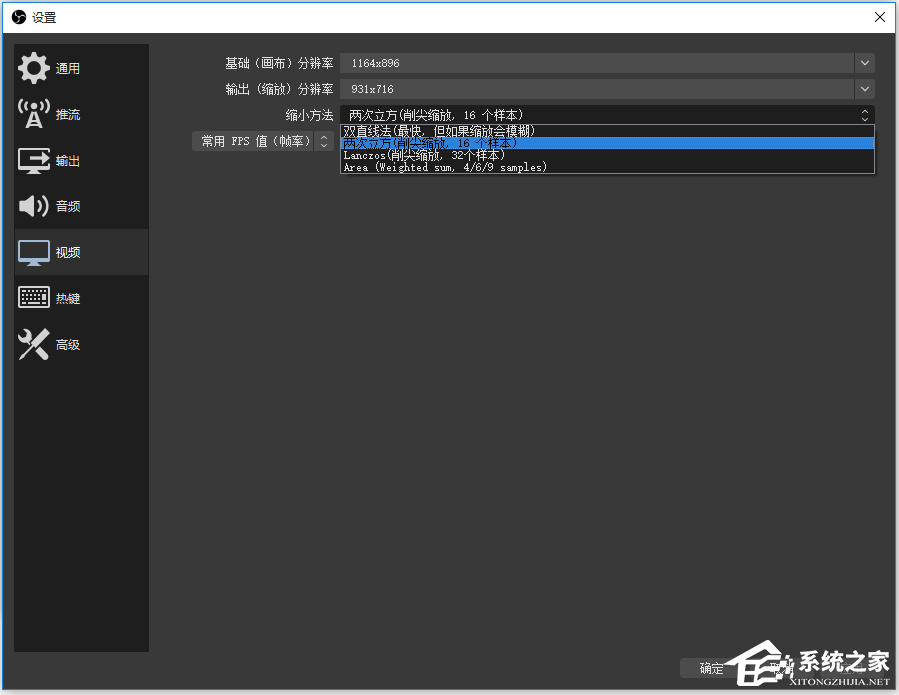
5、点击【常用FPS值】选项,展开下拉框,这里有【常用FPS值】、【整数FPS值】、【分数帧率值】三个选项,大家自行选择设置。
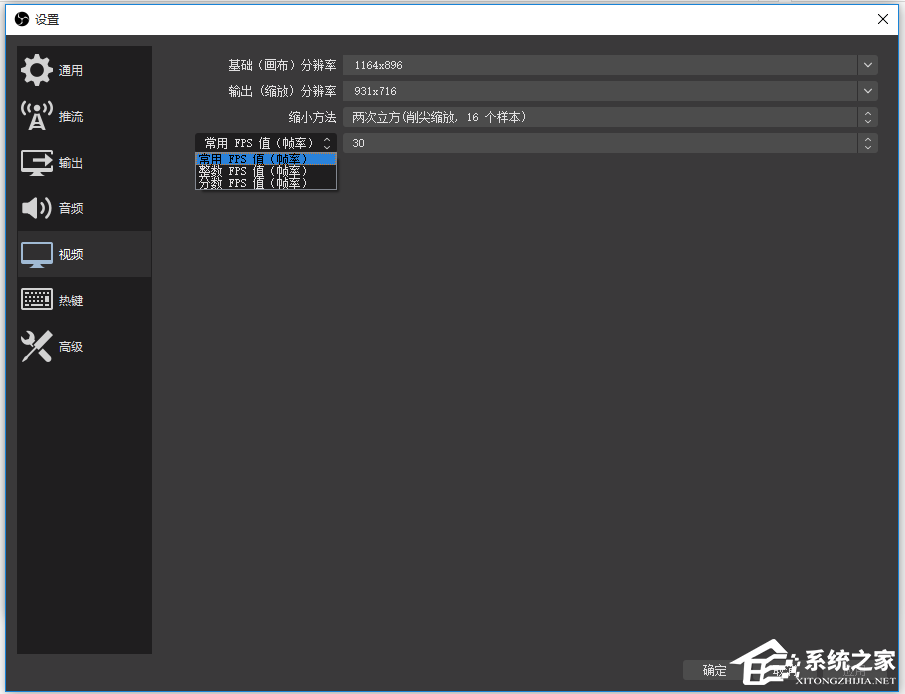
6、最高FFS值是60,如果电脑配置低,你可以选择小数值的FFS值,小编的电脑配置一般,这里选择30,设置完成,最后点击确定。